SSH es el método principal de acceso y administración remotos en sistemas Linux. SSH es un servicio cliente-servidor que proporciona conexiones cifradas y seguras a través de una conexión de red. Después de instalar AlmaLinux o migrar de CentOS a AlmaLinux, probablemente sea una de las primeras cosas que desee configurar.
En esta guía, repasaremos las instrucciones paso a paso para instalar y configurar SSH en AlmaLinux. Esto lo ayudará si solo desea conectarse a sistemas remotos a través de SSH o si desea que su propio sistema también acepte conexiones entrantes.
En este tutorial aprenderás:
- Cómo instalar SSH
- Cómo iniciar y detener el servicio SSH
- Cómo permitir SSH a través del cortafuegos del sistema
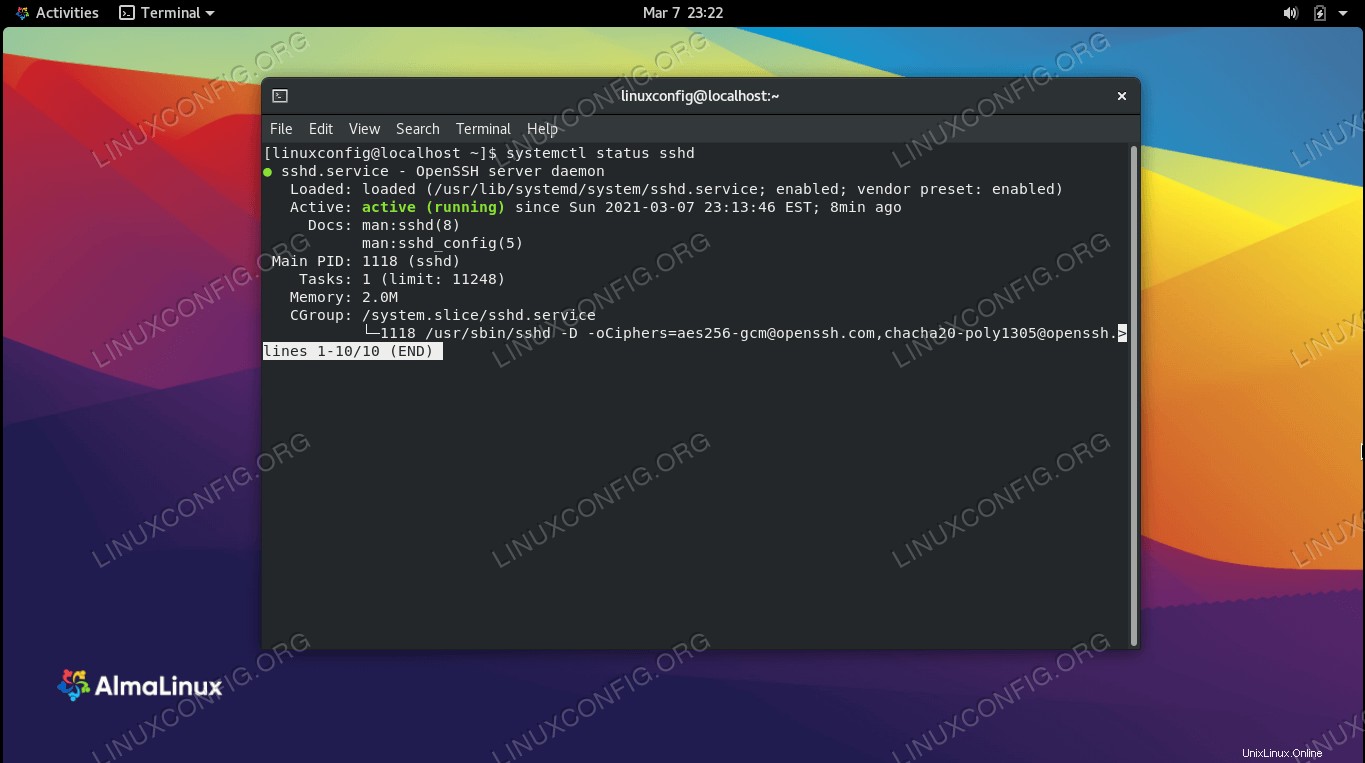
Servidor SSH habilitado y ejecutándose en AlmaLinux
Requisitos de software y convenciones de la línea de comandos de Linux | Categoría | Requisitos, convenciones o versión de software utilizada |
|---|
| Sistema | AlmaLinux |
| Software | Abrir SSH |
| Otro | Acceso privilegiado a su sistema Linux como root o a través de sudo comando. |
| Convenciones | # – requiere que los comandos de Linux dados se ejecuten con privilegios de root, ya sea directamente como usuario root o mediante el uso de sudo comando
$ – requiere que los comandos de Linux dados se ejecuten como un usuario normal sin privilegios |
Cómo habilitar SSH en AlmaLinux
Siga las instrucciones paso a paso a continuación para instalar SSH en su sistema y utilizarlo para iniciar conexiones remotas o aceptar conexiones entrantes.
- Instale el paquete OpenSSH apropiado para su sistema. El
openssh-server Será necesario instalar el paquete si desea que su computadora acepte conexiones SSH entrantes. De lo contrario, si solo desea iniciar conexiones salientes con el ssh comando, luego puede instalar el openssh-clients paquete. Por supuesto, también puede instalar ambos.
# dnf install openssh-server openssh-clients
- El servicio SSH se puede controlar a través de systemd. Usa el siguiente
systemctl comandos para configurar y controlar el servicio.
Para iniciar o detener el servidor SSH:
# systemctl start sshd
AND
# systemctl stop sshd
Para habilitar (hacer que SSH se inicie automáticamente al arrancar el sistema) o deshabilitar el servidor SSH:
# systemctl enable sshd
AND
# systemctl disable sshd
- Compruebe si el servidor SSH se está ejecutando utilizando el
systemctl status comando.
# systemctl status sshd
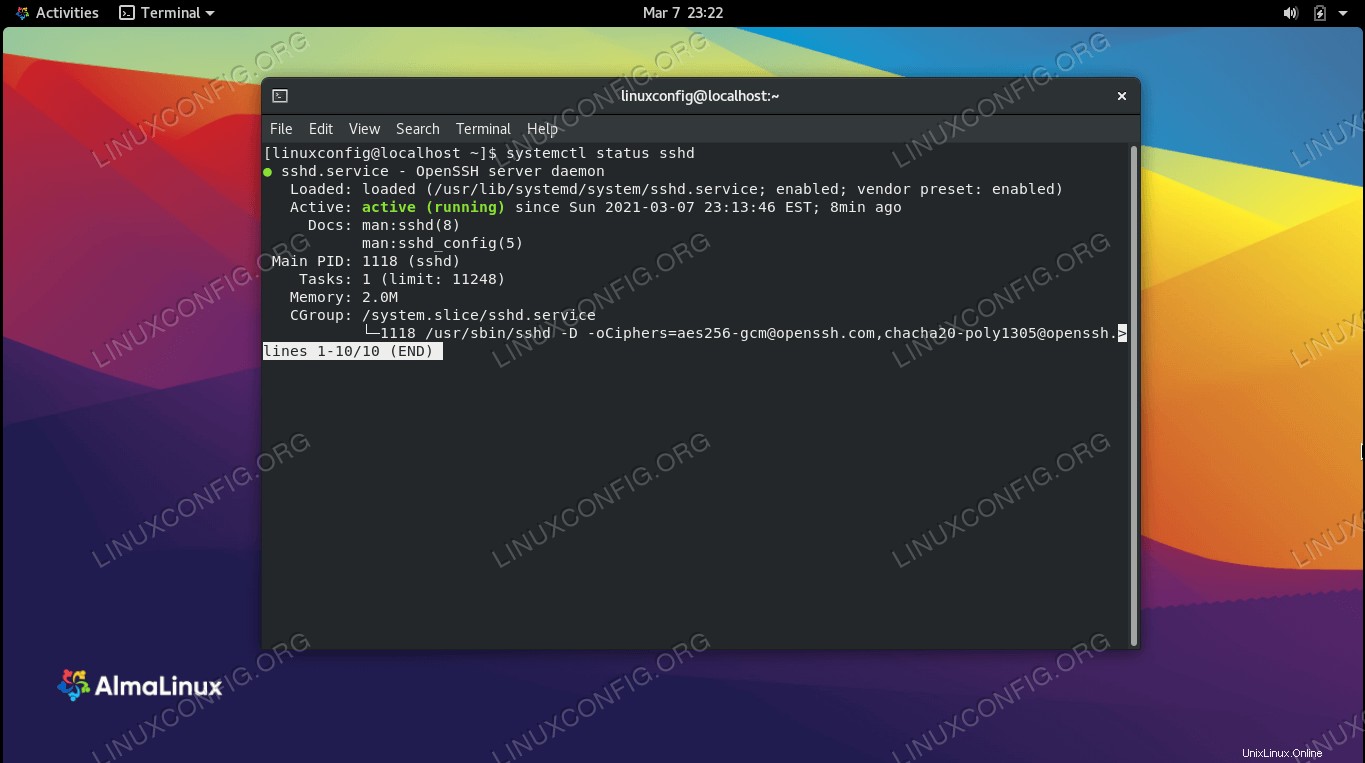 El estado sshd indica que el servicio se está ejecutando actualmente
El estado sshd indica que el servicio se está ejecutando actualmente - Para aceptar conexiones entrantes, deberá permitir el servicio a través de firewalld ejecutando los siguientes comandos.
# firewall-cmd --zone=public --permanent --add-service=ssh
# firewall-cmd --reload
Eso es todo al respecto. Para ver en profundidad la configuración adicional de OpenSSH, consulte nuestra guía dedicada para aprovechar al máximo OpenSSH.
Pensamientos finales
En esta guía, vimos cómo habilitar SSH en AlmaLinux. Esto incluyó la instalación de los paquetes de servidor y cliente de OpenSSH, y la configuración de nuestro sistema para aceptar conexiones entrantes. SSH es un protocolo esencial para la mayoría de los sistemas Linux, ya que le permite abrir terminales remotas a cualquier número de sistemas o administrar su propio sistema desde Internet.
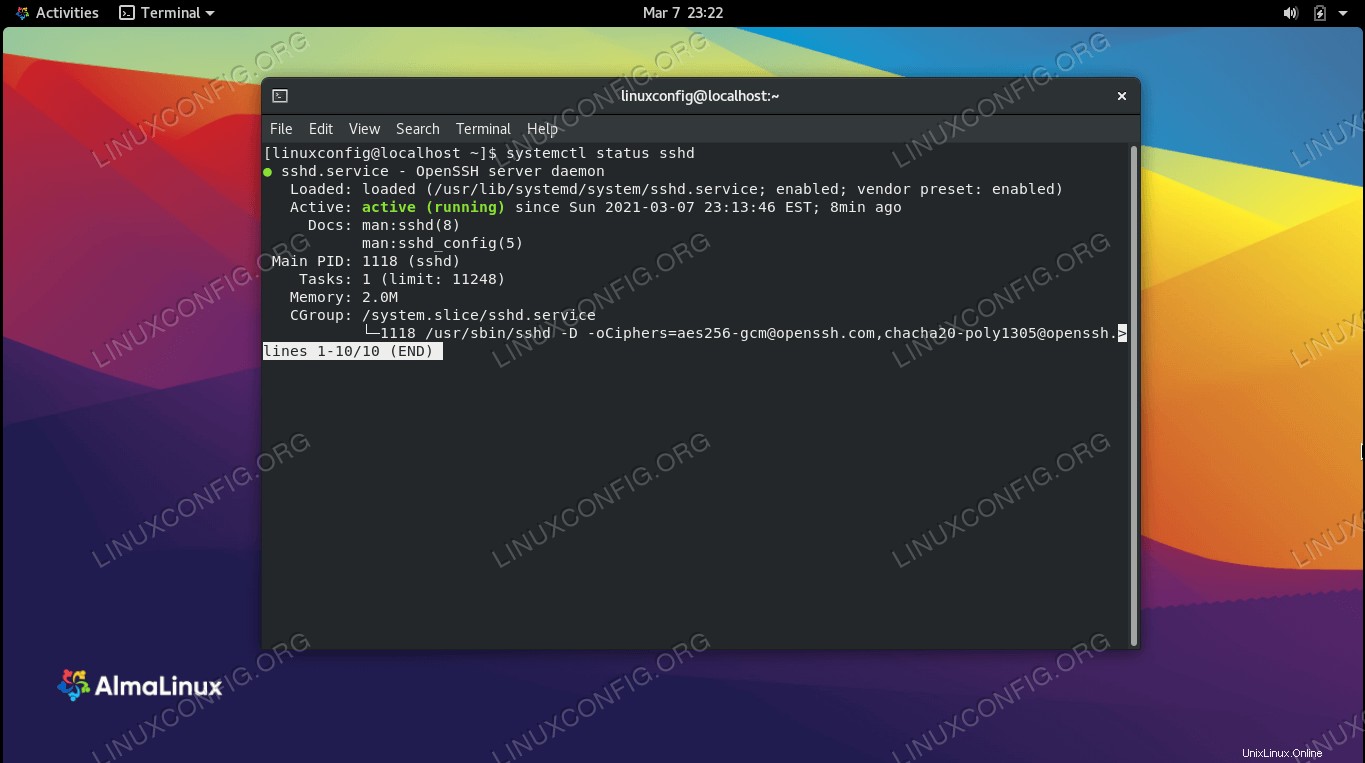 Servidor SSH habilitado y ejecutándose en AlmaLinux
Servidor SSH habilitado y ejecutándose en AlmaLinux